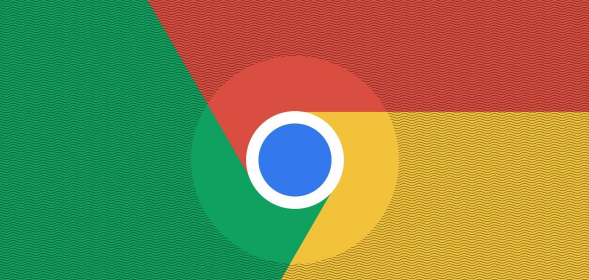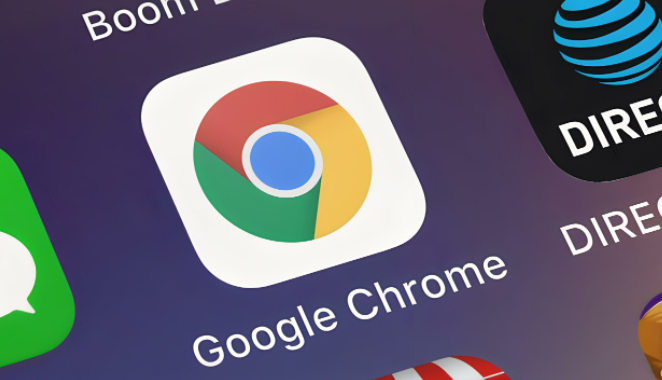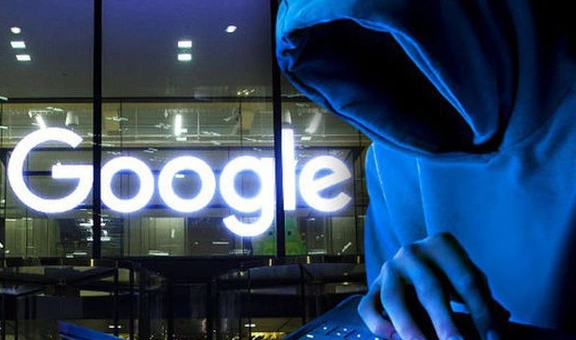以下是谷歌浏览器下载速度慢的原因及解决方法:
1. 网络连接问题
- 原因:网络不稳定、带宽不足或DNS配置错误等都可能导致下载速度慢。例如,路由器长时间运行可能出现故障,Wi-Fi信号干扰或衰减也会影响网络质量;如果同时有多个设备在使用网络,可能会造成带宽分配不均,使下载速度受限。
- 解决方法:重启路由器以刷新网络连接;尽量使用有线连接,其稳定性通常高于无线连接;使用Speedtest等测速工具检查网络速度,若网速本身较慢,可联系网络服务提供商解决;检查DNS设置,可尝试更换为公共DNS服务器,如114.114.114或8.8.8.8等。
2. 浏览器设置问题
- 原因:浏览器默认的单线程下载方式限制了下载速度,且后台运行的标签页和扩展程序会占用系统资源,影响下载性能。此外,预加载页面功能也会占用一定带宽。
- 解决方法:在地址栏输入chrome://flags/enable-parallel-downloading并回车,将相关选项改为“Enabled”,重启浏览器启用多线程下载;关闭不必要的标签页和扩展程序,可在浏览器右上角点击三个点,选择“更多工具”->“扩展程序”,禁用或移除不需要的扩展;打开设置,在“隐私和安全”选项中,关闭“预加载页面以便更快地浏览和搜索”选项。
3. 缓存问题
- 原因:浏览器缓存过多可能会影响下载速度,因为缓存文件可能会占用大量磁盘空间,并且在某些情况下可能会导致数据读取错误或冲突。
- 解决方法:打开谷歌浏览器,点击右上角的三个点图标,选择“设置”,在“隐私和安全”选项中,点击“清除浏览数据”,选择“时间范围”为“所有时间”,勾选“缓存的图片和文件”,然后点击“清除数据”。
4. 防火墙和杀毒软件限制
- 原因:防火墙和杀毒软件可能会阻止浏览器与服务器之间的数据传输,或者对下载的文件进行扫描和过滤,从而导致下载速度变慢。
- 解决方法:打开防火墙设置,确保谷歌浏览器被允许通过防火墙;检查杀毒软件设置,将谷歌浏览器添加到信任列表或调整相关设置,确保没有对下载进行限制。
5. 服务器端限制
- 原因:下载资源的服务器可能设置了下载速度限制,或者限制了同一IP的连接数,这会影响下载速度。
- 解决方法:尝试从其他可靠的来源下载相同的资源,以检查是否服务器限制导致的下载速度问题。如果是服务器限速,一般用户无法解决,只能等待或寻找其他下载渠道。
6. 硬件性能问题
- 原因:如果计算机的硬件配置较低,特别是网络硬件(如网卡)性能不佳,或者电脑运行了过多的应用程序,占用了大量的内存和CPU资源,也可能影响下载速度。
- 解决方法:升级硬件配置,特别是网络硬件;关闭不必要的应用程序或重启电脑,释放更多资源用于下载。
综上所述,当遇到谷歌浏览器下载速度慢的问题时,可以从网络连接、浏览器设置、缓存清理、防火墙和杀毒软件设置、服务器端以及硬件性能等多个方面进行排查和解决,以提升下载速度。